
Jak zapnout Nexus 9
Vždy můžete použít tradiční Napájení tlačítkovou techniku, ale Google zahrnul i možnost oživit tablet dvojitým poklepáním na obrazovku.
Doporučená videa
Pokud to nestačí, můžete svůj Nexus 9 dokonce probudit pouhým vyslovením „Ok Google“. Tuto možnost najdete v Chytrých kartách Google a poté ji otevřete přejetím prstem nahoru ze spodní části obrazovky. Přejeďte prstem z levé strany obrazovky v Chytrých kartách Google a vyberte Nastavení > Hlas > Detekce „Ok Google“. a můžete se rozhodnout přepínat možnosti Vždy na a Při uzamčení. Můžete k němu také přistupovat prostřednictvím Nastavení Google aplikace.
Jak obnovit nastavení a aplikace
Když nastavíte nový Android zařízení a přihlaste se pomocí svého účtu Google, automaticky získáte přístup ke svým uloženým kontaktům a nákupům prostřednictvím Obchodu Play. Android má také vestavěný skvělý systém obnovy a zálohování a zjistíte, že se objeví jako součást nastavení vašeho Nexus 9. Budete dotázáni, zda chcete Získejte své aplikace a data z předchozího
Zobrazí se seznam předchozích záloh seřazených chronologicky s názvem zařízení. Pokud se chystáte obnovit jednu z nich, ujistěte se, že nejprve klepnete na seznam aplikací a upravíte ty, které nechcete. Pokud narazíte na problémy s Nexus 9, můžete je často vysledovat zpět k datům aplikací nebo starým nastavením, která jste obnovili ze staré zálohy. Některé aplikace nebyly aktualizovány nebo optimalizovány pro nejnovější verzi Androidu a najdou se aplikace, které dobře fungovaly na vaší staré verzi
Může to být užitečná zkratka, ale pamatujte na to jako na možný zdroj budoucích problémů, zvláště když je Android 5.0 tak úplně nový.
Jak přidat uživatele a hosty
Pokud stáhnete panel oznámení a klepnete na ikonu uživatele nebo fotografii vpravo nahoře, najdete možnost Přidat hosta a Přidat uživatele. Přidáním hosta jednoduše odstraníte veškeré osobní účty, aplikace a data, která jste přidali, a získáte nový tablet se základní předinstalovanou řadou aplikací. To je ideální, pokud někomu dovolíte půjčit si váš Nexus 9 a nechcete, aby měl přístup k čemukoli soukromému.
Pokud se rozhodnete přidat nového uživatele, bude vyzván k nastavení zařízení Nexus 9, jako by to byl nový tablet. Budou se moci přihlásit k jinému účtu Google, obnovit svá vlastní nastavení a nainstalovat své vlastní aplikace. Je to ideální řešení pro dva dospělé, kteří sdílejí tablet. Pokud chcete tato nastavení později upravit nebo smazat uživatele, stáhněte dolů panel oznámení, znovu klepněte na svou ikonu a poté vyberte Více nastavení.
Nezapomeňte, že budete muset mít nastaven zámek obrazovky, aby lidé nemohli přejít na váš profil. Můžete to udělat v Nastavení > Zabezpečení > Zámek obrazovky.
Jak bezpečně nechat své dítě používat váš Nexus 9
Možnosti uživatelských účtů jdou ve skutečnosti hlouběji a lze je použít k nastavení samostatných profilů pro vaše děti. Jít do Nastavení > Uživatelé a klepněte na Přidat uživatele nebo profil a pak si vyberte Omezený profil. Pokud jste tak ještě neučinili, budete vyzváni k nastavení zabezpečení obrazovky uzamčení.
Vyberte název profilu, vyberte nebo pořiďte fotku a pak si můžete vybrat přesně to, k čemu mají přístup. Můžete ručně vybrat všechny aplikace a hry, které budou moci používat, a blokovat věci, jako je prohlížeč a fotoaparát, pokud byste raději, aby je nepoužívali.
Existuje několik skvělých aplikací, které tento druh věcí zvládají lépe a nabízejí hlubší úroveň rodičovské kontroly a kurátorského obsahu. Pokud vám základní systém uživatelských profilů zabudovaný v Androidu nestačí, podívejte se na něco podobného Dětský režim.
Existuje také ještě jednodušší možnost známá jako Připnutí obrazovky, které najdete ve spodní části Nastavení > Zabezpečení. Zapněte jej a můžete klepnout na multitasking nebo Přehled knoflík. Poté klepněte na ikonu špendlíku v pravé dolní části aplikace a uzamkněte Nexus 9 k této aplikaci. Tato obrazovka bude uzamčena, dokud se nedotknete a nepodržíte Zadní a Přehled spolu. Pokud chcete větší zabezpečení, můžete jej nastavit tak, aby používal PIN.
Jak zakázat upozornění
Budete to chtít udělat naléhavě, zvláště pokud máte nainstalovaných mnoho aplikací. Pokud tak neučiníte, budete zaplaveni zprávami z vašich aplikací a her. Ve skutečnosti existují tři způsoby, jak tento problém vyřešit:
- Počkejte, dokud se neobjeví obtížná oznámení, dlouze na ně stiskněte a poté klepnutím otočte Blokovat – Nikdy nezobrazovat oznámení z této aplikace
- Jít do Nastavení > Aplikace a vyberte každou aplikaci jednotlivě, poté zrušte zaškrtnutí Ukázat notifikace pole a klepněte na OK na vyskakovacím okně.
- Jít do Nastavení > Zvuk a upozornění > Upozornění aplikací a vybrat si Blok ve všech aplikacích, ze kterých nechcete dostávat upozornění. Zde můžete také upřednostnit oznámení z konkrétních aplikací, aby se zobrazila na v horní části seznamu nebo skrýt oznámení z určitých aplikací, aby se nezobrazovala na zámku obrazovka.
Jak ušetřit baterii
Nexus 9 má dobrou baterii, ale může také těžit ze všech nových Šetřič baterie možnost v systému Android 5.0 Lollipop. Klepněte Nastavení > Baterie a potom klepněte na tři svislé elipsy v pravém horním rohu pro nabídku a uvidíte Šetřič baterie volba. Můžete jej zapínat a vypínat a zvolit, zda se má někdy automaticky oživit (při 5 procentech baterie nebo 15 procentech baterie). Mějte na paměti, že dojde k vypnutí určité synchronizace, vibrací a snížení výkonu.
Příbuzný: Tipy pro úsporu baterie smartphonu
Jak používat Smart Lock
Pokud jste již nastavili a Zámek obrazovky PIN, heslo nebo vzor, pak můžete také použít Smart Lock, které najdete v Nastavení > Zabezpečení. Zahrnuje Důvěryhodná tvář možnost, což je stará funkce odemykání obličejem, kterou si možná pamatujete, ale existuje také možnost přidat Důvěryhodná zařízení. Nyní vaše chytré hodinky nebo systém Bluetooth v autě udrží váš Nexus 9 pohodlně odemčený, když jsou v blízkosti.
Jak se dobře vyspat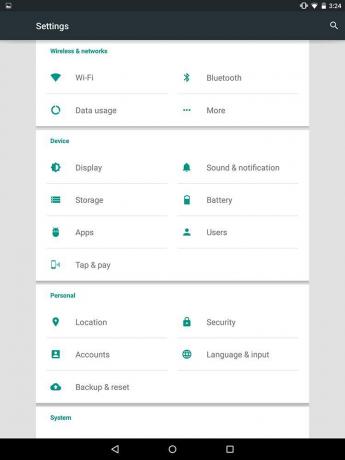
Nechcete, aby vás z vašeho spánku probudila příchozí zpráva nebo upozornění. Dobré zprávy! Chcete-li se ujistit, že váš Nexus 9 zůstane mezi konkrétními hodinami tichý, a nastavit zvláštní výjimky z pravidla, přejděte na stránku Nastavení > Zvuk a upozornění > Přerušení. Vyberte dny a časy, kdy nechcete být vyrušováni, a určete výjimky, které chcete přidat, tím, že z nich uděláte prioritní přerušení. Pamatujte, že aplikace můžete nastavit tak, aby byly Přednost v Nastavení > Zvuk a upozornění > Upozornění aplikací.
Jak zálohovat a přenášet soubory
Základní možnost zálohování dat aplikací, hesel k sítím Wi-Fi a dalšího na váš účet Google najdete v Nastavení > Zálohovat a resetovat.
Můžete také použít Google+ nebo Fotky pro automatické zálohování vašich fotografií a videí. Načtěte kteroukoli aplikaci a vyberte ji klepnutím na ikonu nabídky vpravo nahoře Nastavení > Automatické zálohování. Všechny nové fotky a videa, které se zařízením Nexus 9 vytvoříte, budou nahrány do vašeho účtu Google+ nebo Fotky.
Disk Google můžete také použít ke snadnému sdílení souborů mezi zařízeními a ukáže vám, kolik z 15 GB volného místa, které máte na svých účtech Google, vám zbývá. Otevřete aplikaci Disk Google, přejeďte prstem zleva a dole uvidíte zbývající místo.
Nexus 9 můžete připojit k PC nebo Macu přes USB a přetahovat soubory. Pokud používáte Mac, nezapomeňte si stáhnout a nainstalovat Android File Transfer První.
Pokud chcete aplikaci pro snadný bezdrátový přenos souborů a správu souborů v zařízení Nexus 9 z počítače ve stejné síti, podívejte se AirDroid.
Na vašem Nexus 9 není žádná výchozí aplikace pro správu souborů, ale můžete ji nainstalovat ES File Explorer Správce souborů nebo něco podobného zdarma.
Dosáhli jsme konce našich tipů pro Nexus 9. Mnohé z nich budou fungovat pro jakékoli zařízení se systémem Android 5.0 Lollipop. Jakmile je odhalíme, přidáme aktualizaci s dalšími tipy.
Doporučení redakce
- Co je eSIM? Zde je vše, co potřebujete vědět
- Nejlepší telefony Android v roce 2023: 16 nejlepších, které si můžete koupit
- Kdy můj telefon získá Android 14? Zde je vše, co víme
- Nejlepší tablety Android v roce 2023: 9 nejlepších, které si můžete koupit
- Co je Fanfix? Vše, co potřebujete vědět o rivalovi Patreon
Upgradujte svůj životní stylDigitální trendy pomáhají čtenářům mít přehled o rychle se měnícím světě technologií se všemi nejnovějšími zprávami, zábavnými recenzemi produktů, zasvěcenými úvodníky a jedinečnými náhledy.




